Mosh , což je zkratka pro Mobile Shell je aplikace příkazového řádku, která se používá pro připojení k serveru z klientského počítače přes internet. Lze jej použít jako SSH a obsahuje více funkcí než Secure Shell .
Je to aplikace podobná SSH, ale s dalšími funkcemi. Tuto aplikaci původně napsal Keith Winstein pro operační systém typu Unix a vydaný pod GNU GPL v3.
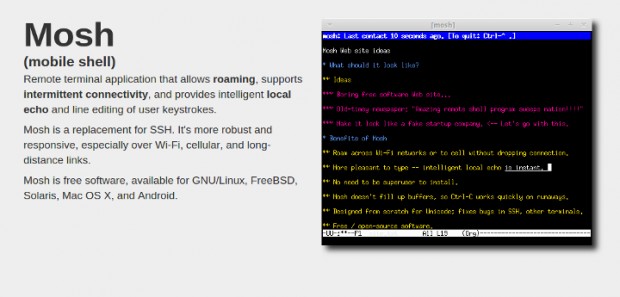
Funkce Mosh
- Je to aplikace vzdáleného terminálu, která podporuje roaming.
- K dispozici pro všechny hlavní operační systémy typu UNIX, tj. Linux, FreeBSD, Solaris, Mac OS X a Android.
- Podporováno občasné připojení.
- Poskytuje inteligentní místní odezvu.
- Podporována úprava řádků uživatelských kláves.
- Responzivní design a Robust Nature přes wifi, mobilní a dálková spojení.
- Zůstaňte ve spojení, i když se adresa IP změní. Používá UDP místo TCP (používaného SSH). Časový limit TCP při resetování připojení nebo přidělení nové adresy IP, ale protokol UDP ponechává připojení otevřené.
- Spojení zůstane nedotčeno, když relaci po dlouhé době obnovíte.
- Žádné zpoždění sítě. Zobrazuje uživatelům zadaný klíč a smazání okamžitě bez zpoždění sítě.
- Stejný starý způsob přihlášení jako v SSH.
- Mechanismus pro zpracování ztráty paketů.
Instalace Mosh Shell v Linuxu
V Debianu , Ubuntu a Máta stejně jako systémy můžete snadno nainstalovat Mosh balíček s pomocí správce balíčků apt-get, jak je znázorněno.
# apt-get update # apt-get install mosh
Na RHEL /CentOS /Fedora distribuce založené na distribucích, musíte zapnout úložiště třetí strany zvané EPEL, abyste mohli nainstalovat mosh z tohoto úložiště pomocí správce balíčků yum, jak je znázorněno.
# yum update # yum install mosh
Na Fedoře 22+ verze, musíte použít správce balíčků dnf k instalaci mosh, jak je znázorněno.
# dnf install mosh
V jiných distribucích Linuxu jej můžete nainstalovat podle obrázku.
# pacman -S mosh [On Arch/Manjaro Linux] $ sudo zypper in mosh [On OpenSuse] # emerge net-misc/mosh [On Gentoo]
Jak se používá Mosh Shell?
1. Zkusme se přihlásit ke vzdálenému linuxovému serveru pomocí mosh shellu.
$ mosh [email protected]
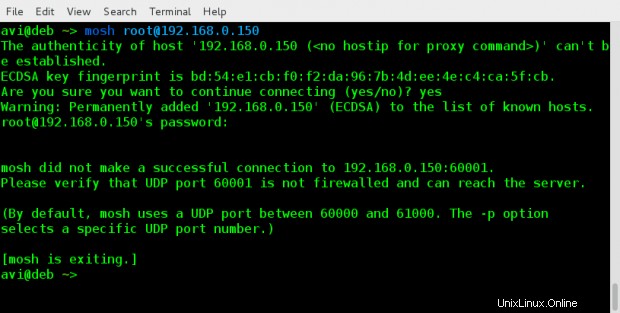
Poznámka :Viděli jste, že se při připojování vyskytla chyba, protože port nebyl otevřený v mém vzdáleném CentOS 7 krabice. Rychlé, ale nedoporučené řešení, které jsem provedl, bylo:
# systemctl stop firewalld [on Remote Server]
Preferovaným způsobem je otevřít port a aktualizovat pravidla brány firewall. A poté se připojte k mosh na předem definovaném portu. Chcete-li získat podrobné informace o firewallu, můžete navštívit tento příspěvek.
- Jak nakonfigurovat Firewalld v CentOS, RHEL a Fedora
2. Předpokládejme, že výchozí port SSH 22 byl změněn na port 70 , v tomto případě můžete definovat vlastní port pomocí ‚-p ‘ switch with mosh.
$ mosh -p 70 [email protected]
3. Zkontrolujte verzi nainstalovaného Mosh.
$ mosh --version
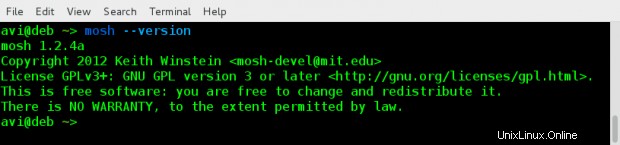
4. Můžete zavřít mosh session typu „exit ‘ ve výzvě.
$ exit
5. Mosh podporuje mnoho možností, které můžete vidět jako:
$ mosh --help
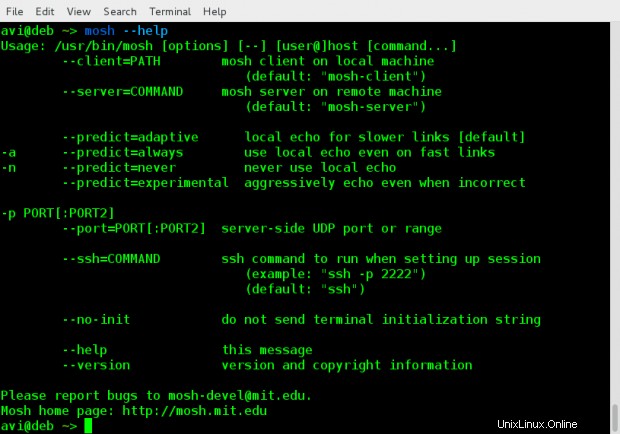
Nevýhody Mosh Shell
- Mosh vyžaduje další předpoklady, například povolení přímého připojení přes UDP, které SSH nevyžadovalo.
- Dynamické přidělení portů v rozsahu 60000–61000 . Je přidělena první otevřená pevnost. Vyžaduje jeden port na připojení.
- Výchozí přidělení portů je vážným bezpečnostním problémem, zejména v produkci.
- Připojení IPv6 podporováno, ale roaming na IPv6 není podporován.
- Posouvání není podporováno.
- Přesměrování X11 není podporováno.
- Žádná podpora pro přesměrování ssh-agent.
Závěr
Mosh je pěkný malý nástroj, který je k dispozici ke stažení v repozitáři většiny linuxových distribucí. Přestože má několik nesrovnalostí, zejména bezpečnostní obavy a další požadavky, jeho výhodou jsou funkce, jako je zůstat připojeni i při roamingu. Moje doporučení je, že každý uživatel Linuxu, který se zabývá SSH, by měl tuto aplikaci vyzkoušet a nevadí, Mosh za vyzkoušení stojí.